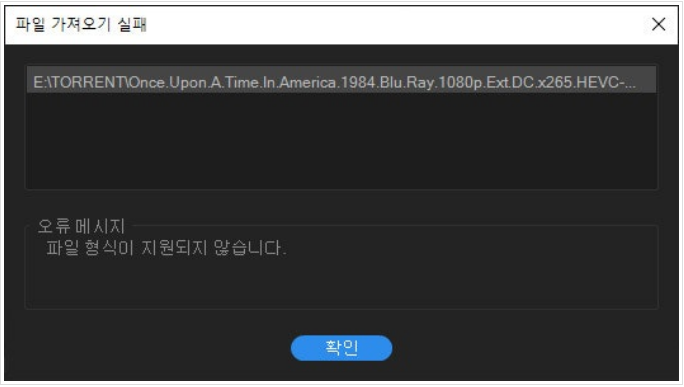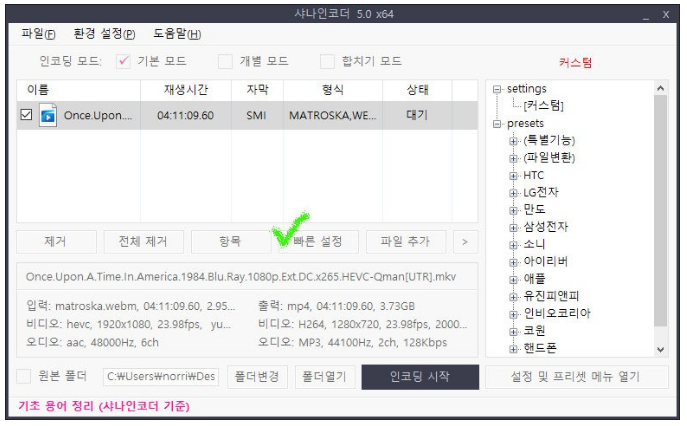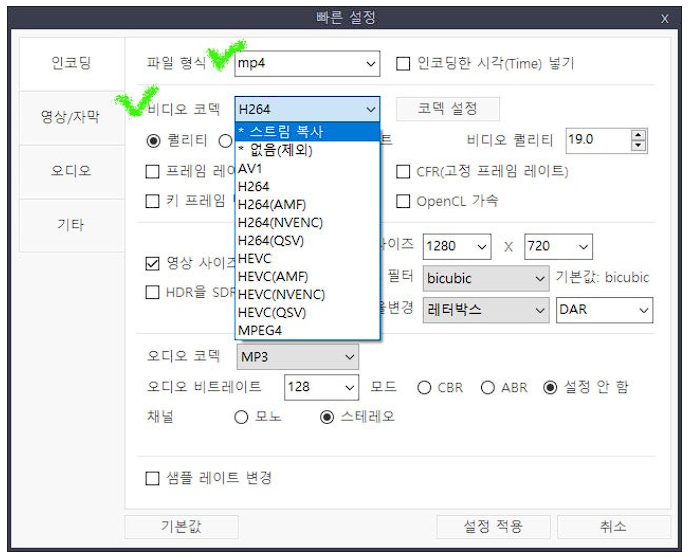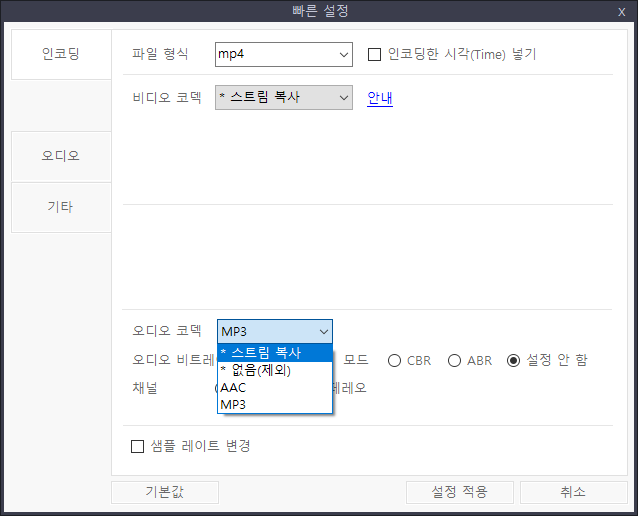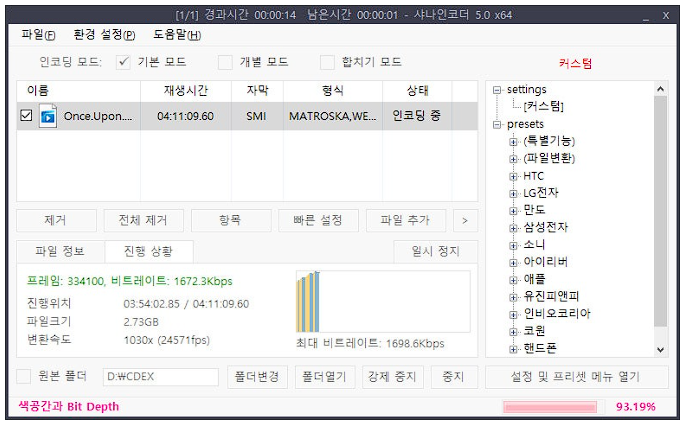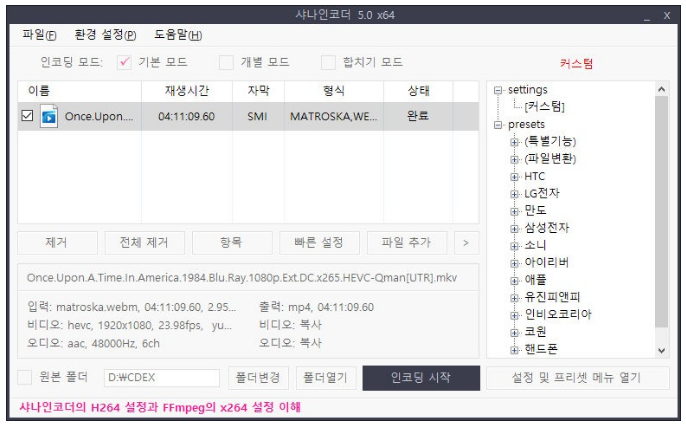프리미어 프로 최신 버전 사용하고 있는데요.
동영상을 인코딩을 할 경우 화질 저하 문제가 발생하네요..
혹시나 해서 다른 PC에서 인코딩 해도 저질하게 나오구요.
프리미어 프로, 미디어 인코더 모두 재설치도 해봤는데 증상이 똑같습니다.
해결 방법 안내 부탁드립니다..ㅜ
안녕하세요
해당 PC안에 GPU 업데이트 최신으로 해보셨을까요?
intel 제조사를 통해 GPU 업데이트 확인부탁드립니다.
시퀀스 설정과 함께 렌더링에서도 고화질을 위해서는 설정해 줘야 하는 부분이 많습니다.
1. 영상 포맷 변경
먼저 렌더링 설정을 위해 좌측 상단 파일 – 내보내기 – 미디어 순으로 클릭해줍니다.
H.264의 형식이 고화질로 렌더링 변경 + 기본 비디오 설정 또한 체크를 해제하기
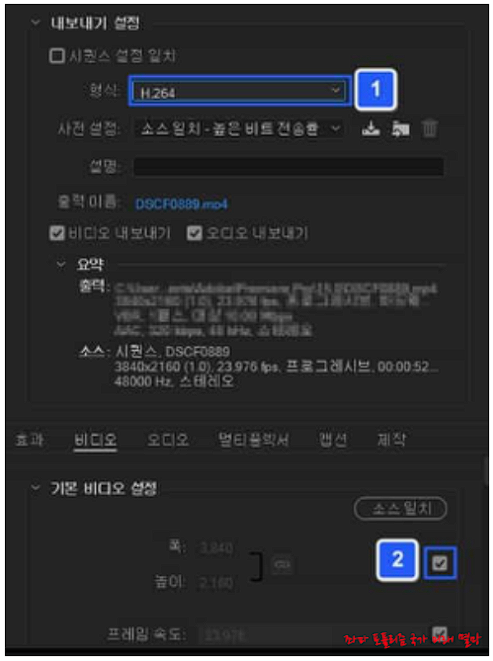
2. 기본 렌더링 설정 변경
컴퓨터 사양과 관계없이 모든 화질을 최대로 이끌 수 있는 설정법입니다.
각 기능별로 알아보겠습니다.
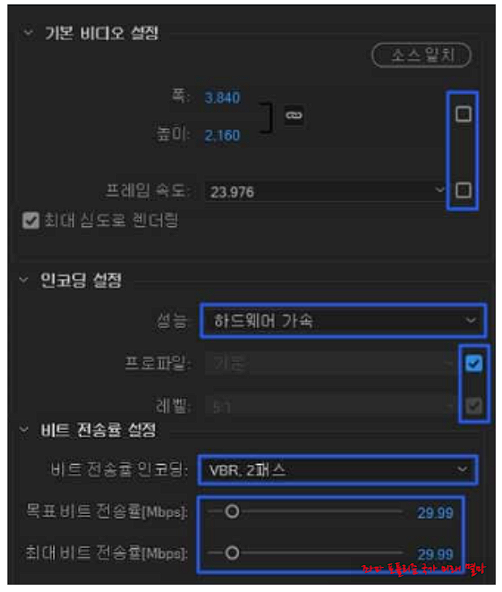
3. 비디오 설정
하드웨어 가속 부분을 소프트웨어 가속으로 변경합니다. 이 또한 컴퓨터 사양에 따라 하드웨어 가속이 좋을 수 있습니다.
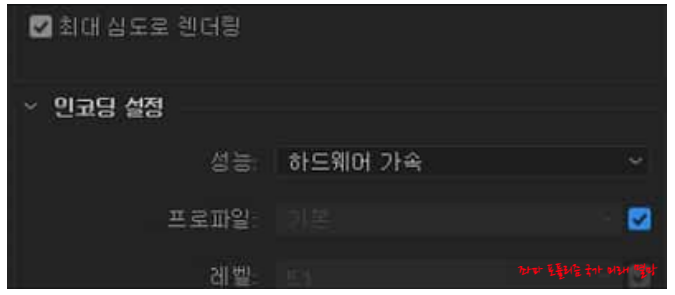
4. 비트 전송률 설정
비트 전송률 인코딩은 VBR, 2패스 부분이 가장 좋습니다. 2패스란 렌더링을 두 번 작업한다는 뜻입니다.
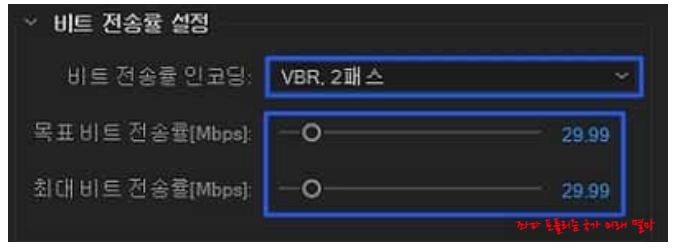
5. 기본 비디오 설정
위 설정을 모두 완료했다면 폭과 높이가 변경되는데, 프레임은 영상을 찍을 때 설정했던 프레임과 동일하게 설정해주면 그보다 낮게 설정합니다.
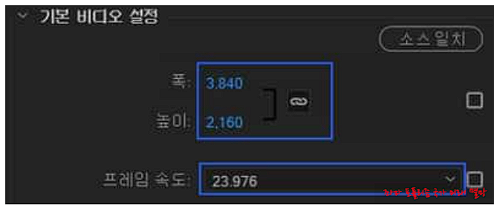
6. 최대 렌더링 품질 사용을 체크하면 기존 영상에서 고화질로 변경됩니다.
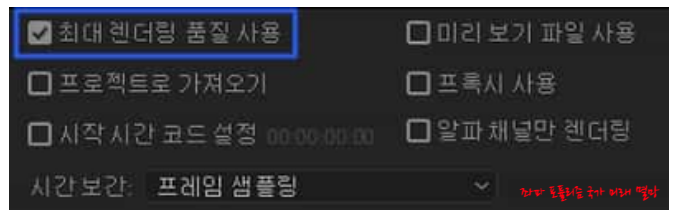
'IT 컴퓨터' 카테고리의 다른 글
| Newbie Noob 뉴비 눕 늅 올드비 고인물 게임 용어 뜻 어원 유래 (0) | 2025.02.21 |
|---|---|
| 스타크래프트 리마스터 2 스타 2 싱글 플레이 솔플 하는 법 치트키 사용법 (0) | 2025.02.20 |
| 동영상 파일 고화질 변환 어도비 프리미어프로 mkv 파일 인식 오류 해결 (0) | 2025.02.18 |
| 다이슨 무선청소기 무상 A/S 기간 V7 V8 V10 배터리 교체 비용 (0) | 2025.02.16 |
| 윈도우 11 10 엣지 about:blank 창 chrome 브라우저 자동 생성 차단 방법 (0) | 2025.02.14 |